¿Cómo calcular el número de días laborables restantes en el mes actual en Excel?
Este artículo proporciona métodos para calcular el número de días laborables restantes en el mes actual a partir de hoy o basado en una fecha dada. Por favor, examina para más detalles.
Calcular el número de días laborables restantes en el mes actual con una fórmula
Calcular fácilmente el número de días laborables restantes en el mes actual con Kutools para Excel
Calcular el número de días laborables restantes en el mes actual con una fórmula
Por ejemplo, necesitas calcular el número de días laborables restantes desde hoy (18/12/2015) en el mes actual. La siguiente fórmula te ayudará.
1. Selecciona una celda en blanco para colocar los días laborables restantes, introduce la fórmula en la Barra de fórmulas y luego presiona la tecla Intro.
=NETWORKDAYS(TODAY(),EOMONTH(TODAY(),0))

Luego podrás ver que el número de días laborables restantes en el mes actual se ha poblado en la celda seleccionada.
Nota: Si necesitas calcular el número de días laborables restantes en el mes actual basado en una fecha específica, aplica la siguiente fórmula (A2 contiene la fecha específica que deseas usar).
=NETWORKDAYS(A2,EOMONTH(A2,0))

Calcular el número de días laborables restantes en el mes actual con Kutools para Excel
Si la fórmula es difícil de recordar, puedes probar la utilidad Número de días laborables entre dos fechas de Kutools para Excel.
1. Selecciona una celda en blanco para ubicar los días laborables restantes, luego haz clic en Kutools > Asistente de fórmulas > Asistente de fórmulas.

2. En el cuadro de diálogo Asistente de fórmulas, configura lo siguiente.
Consejos: Puedes marcar la casilla Filtro, ingresar las palabras clave en el cuadro de texto para filtrar la fórmula directamente.
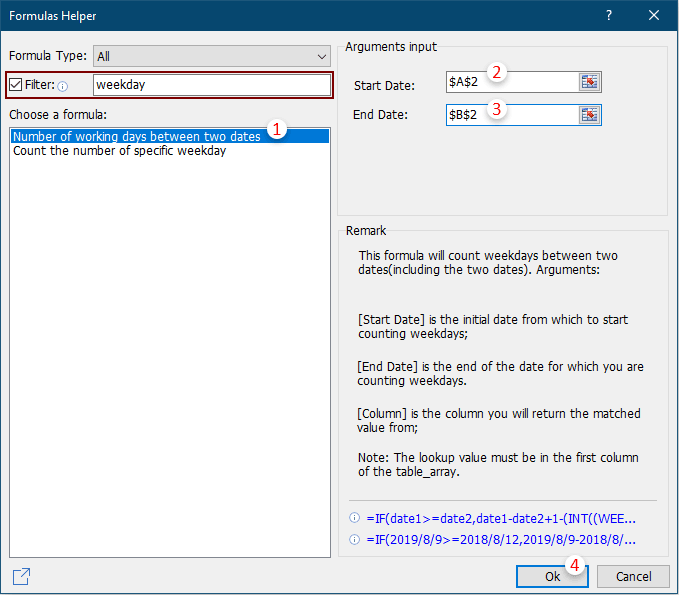
O también puedes ingresar directamente la fecha de inicio y la fecha de fin en estos dos cuadros como se muestra en la siguiente captura de pantalla.

Luego se calcula el número de días laborables entre las dos fechas dadas.
Kutools para Excel - Potencia Excel con más de 300 herramientas esenciales. ¡Disfruta de funciones de IA gratis permanentemente! Consíguelo ahora
Artículos relacionados:
- ¿Cómo convertir la fecha de nacimiento en edad rápidamente en Excel?
- ¿Cómo calcular los años, meses o días transcurridos desde una fecha determinada en Excel?
- ¿Cómo calcular la edad en una fecha específica o futura en Excel?
Las mejores herramientas de productividad para Office
Mejora tu dominio de Excel con Kutools para Excel y experimenta una eficiencia sin precedentes. Kutools para Excel ofrece más de300 funciones avanzadas para aumentar la productividad y ahorrar tiempo. Haz clic aquí para obtener la función que más necesitas...
Office Tab incorpora la interfaz de pestañas en Office y facilita mucho tu trabajo
- Habilita la edición y lectura con pestañas en Word, Excel, PowerPoint, Publisher, Access, Visio y Project.
- Abre y crea varios documentos en nuevas pestañas de la misma ventana, en lugar de hacerlo en ventanas separadas.
- ¡Aumenta tu productividad en un50% y reduce cientos de clics de ratón cada día!
Todos los complementos de Kutools. Un solo instalador
El paquete Kutools for Office agrupa complementos para Excel, Word, Outlook y PowerPoint junto con Office Tab Pro, ideal para equipos que trabajan en varias aplicaciones de Office.
- Suite todo en uno: complementos para Excel, Word, Outlook y PowerPoint + Office Tab Pro
- Un solo instalador, una licencia: configuración en minutos (compatible con MSI)
- Mejor juntos: productividad optimizada en todas las aplicaciones de Office
- Prueba completa de30 días: sin registro ni tarjeta de crédito
- La mejor relación calidad-precio: ahorra en comparación con la compra individual de complementos